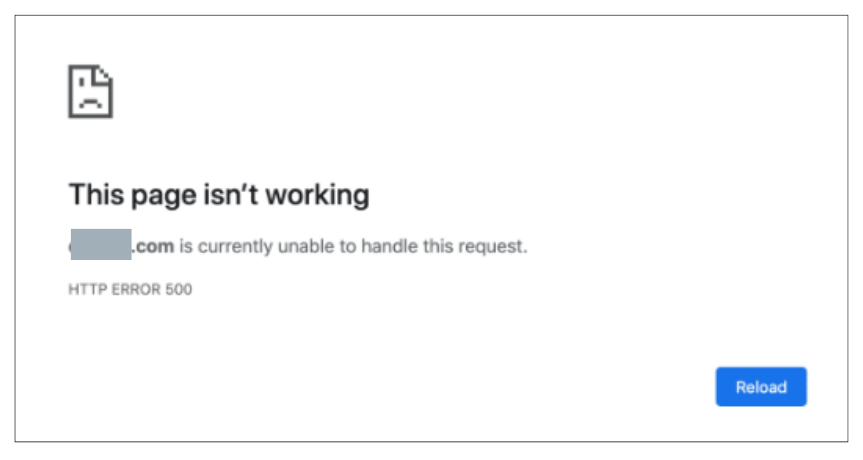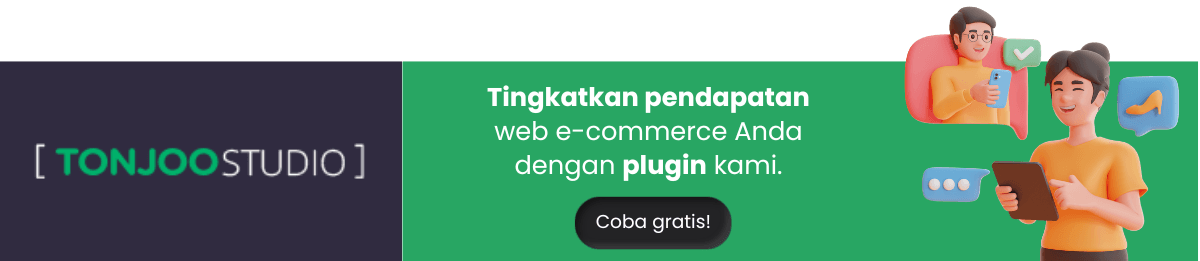Cara Mengatasi HTTP Error 500 WordPress
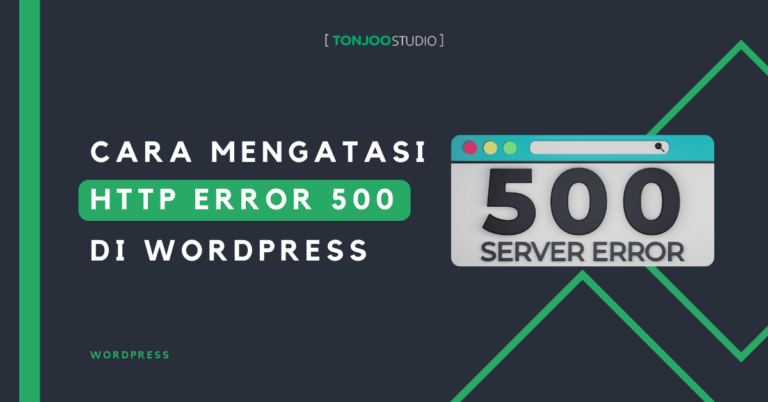
Advertisements
Muncul pesan HTTP Error 500 WordPress saat mengunjungi website Anda? Tentu hal itu sangat mengganggu, karena visitor tidak dapat mengakses konten di sana. Ada beberapa cara mengatasi error WordPress ini.
Error ini berbeda dengan jenis error establishing a database connection, karena jenis error HTTP 500 ini spesifik berhubungan dengan server.
Lantas, apa masksud pesan HTTP Error 500 yang muncul pada website WordPress? Bagaimana cara mengatasi error 500? Baca penyelesaian masalah selengkapnya di bawah ini!
Advertisements
Apa itu HTTP Error 500 WordPress?
Mungkin ada beberapa dari Anda yang belum memahami jenis-jenis kode error HTTP, contohnya seperti HTTP 100, 200, 300, 400, beserta turunannya.
Pada pesan HTTP Error 500 di WordPress, kode 500 atau turunannya berarti error tersebut terjadi spesifik berhubungan dengan server. Anda dapat melihat rincian jenis-jenis error lebih lengkap di sini.
Jadi dapat disimpulkan, error dengan kode 500, 501 (Bad gateway), 502 (Service unavailable), dan seterusnya adalah error yang terjadi di server. Dan ini berbeda dengan jenis HTTP Error saat upload gambar.
Beberapa pengguna WordPress mungkin tidak mendapati pesan HTTP Error 500, namun pesannya berupa 500 Internal Server Error pada WordPress. Pesan ini sebenarnya merujuk pada masalah yang sama.
Untuk melakukan troubleshooting, ikuti cara mengatasi HTTP Error 500 WordPress dan 500 Internal Server Error pada WordPress di bawah ini!
Cara Mengatasi HTTP Error 500 WordPress
Tips: Sebelum mempraktikkan beberapa cara di bawah ini, sebaiknya Anda mengamankan data website dengan cara backup WordPress.
Berikut beberapa metode yang dapat Anda coba untuk melakukan troubleshooting pada masalah HTTP Error 500 di website WordPress:
Advertisements
1. Lakukan Hard Refresh pada Browser
Ketika muncul kode HTTP Error 500 yang berarti adalah indikator bahwa terjadi masalah pada server hosting, hal pertama yang dapat Anda lakukan adalah hard refresh halaman tersebut.
Mengapa metode ini mungkin bisa bekerja? Karena salah satu kemungkinan penyebab Error 500 adalah overload pada website (website banyak yang mengunjungi).
Berikut ini beberapa cara melakukan hard refresh bedasarkan device dan jenis browser-nya untuk mengatasi 500 internal server error:
Google Chrome:
- Windows: Ctrl + F5
- Mac: ?Cmd + ?Shift + R
Firefox:
- Windows: Ctrl + F5
- Mac: ?Cmd + ?Shift + R
Safari (Mac):
- Buka Safari > tekan Opt + Cmd + E untuk clear cache.
- Tekan Cmd + R untuk me-refresh.
2. Hapus Cache pada Browser
Apabila metode sebelumnya tidak berhasil dan masih memunculkan pesan 500 internal server error, maka gunakan cara kedua, yakni menghapus cache pada browser.
Cache pada konteks ini merupakan ruang penyimapanan sementara di browser untuk membantu proses loading agar lebih cepat. Namun ketika cache ini penuh, Anda perlu membersihkannya agar browser dapat memuat website Anda.
Cara menghapus cache adalah dengan menekan tombl Ctrl + Shift + Delete pada keyboard secara bersamaan.
Baca Juga
Advertisements
3. Pastikan File .htaccess Tidak Rusak
Cara mengatasi HTTP Error 500 jika terjadi pada website yang masih di localhost ataupun yang sudah live adalah pertama-tama dengan memeriksa file .htaccess dan pastikan file tersebut tidak rusak.
Terkadang sulit untuk memeriksa kesalahan yang ada pada file tersebut. Umumnya kesalahan yang terjadi adalah sintaks yang salah, dan konfigurasi yang mengalami konflik.
Cara termudah untuk mengetahui apakah file tersebut menyebabkan error 500 atau tidak adalah dengan membuat file .htaccess baru. Ikuti langkah berikut untuk melakukannya:
- Buka File Manager melalui cPanel hosting Anda. Jika menggunakan localhost, buka folder root tempat Anda menginstall WordPress.
- Temukan file .htaccess pada folder public_html > backup file dengan mengganti namanya menjadi .htaccess-backup.
- Buat file .htaccess baru dan masukkan kode .htaccess WordPress pada file baru tersebut.
- Simpan perubahannya.
Jika sudah, reload website Anda. Jika sudah normal, itu artinya memang file .htaccess yang rusak. Namun jika masih muncul pesan Error 500, coba cara selanjutnya.
Advertisements
4. Menaikkan Limit Memori PHP
Cara selanjutnya untuk mengatasi masalah 500 internal server error adalah dengan meningkatkan limit memori atau penyimapanan PHP pada file php.
Berikut ini beberapa cara untuk meningkatkan limit memori PHP:
- Ubah file wp-config,php: masuk ke file wp-config.php pada direktori root WordPress, kemudian masukkan baris
define('WP_MEMORY_LIMIT', '256M');di mana angka 256M merupakan batas memori PHP yakni 256 megabytes. - Ubah file .htaccess bila menggunakan server Apache: tambahkan kode
php_value memory_limit 256Mdengan ukuran nilai limitnya bisa disesuaikan kebutuhan. - Ubah file php.ini: carilah baris memory_limit dan ubah nilainya sesuai kebutuhan. Contohnya seperti
memory_limit = 256M.
Namun perlu dicatat bahwa, jika website Anda masih memunculkan pesan Error 500 setelah Anda menaikkan limit memori, itu artinya tidak ada masalah dengan batas memori tersebut. Anda dapat mencoba cara selanjutnya.
Advertisements
5. Update Versi WordPress
Cara lain untuk mengatasi HTTP Error 500 pada WordPress adalah dengan meng-update versi WordPress menjadi yang terbaru.
Namun, perlu diingat bahwa update WordPress terbaru bisa berdampak pada data dan file Anda. Jadi sebelum melakukan update, pastikan Anda sudah melakukan backup WordPress Anda.
Untuk melakukan update, silakan masuk ke dashboard WP-Admin. Jika versi terbaru sudah tersedia, Anda akan melihat tombol Updates dan opsi untuk memperbarui WordPress. Untuk versi yang akan datang adalah WordPress 6.5.
6. Menghubungi Layanan Hosting
Apabila cara-cara di atas masih belum membuahkan hasil, dan masih muncul pesan HTTP Error 500 pada website, Anda bisa langsung menghubungi pihak layanan hosting yang digunakan.
Mereka akan melakukan pengecekan secara komprehensif untuk menemukan akar permasalahannya.
Sudah Berhasil Mengatasi HTTP Error 500 WordPress?
Itulah penjelasan mengenai kenapa website mendapatkan pesan HTTP Error 500 WordPress dan juga metode bagaimana cara mengatasinya.
Error pada WordPress juga mungkin terjadi saat melakukan pengembangan website di localhost. Contohnya seperti Error: MySQL shutdown unexpectely.
Apabila Anda memiliki kendala pada website, atau membutuhkan bantuan untuk mengembangkan website berbasis WordPress, silakan langsung hubungi kami melalui Kontak Tonjoo.
Baca artikel terkait WordPress, WooCommerce, Plugin dan pengembangan website lainnya dari Moch. Nasikhun Amin di blog Tonjoo Studio.
Last Updated on April 24, 2024 by Moch. Nasikhun Amin
Advertisements